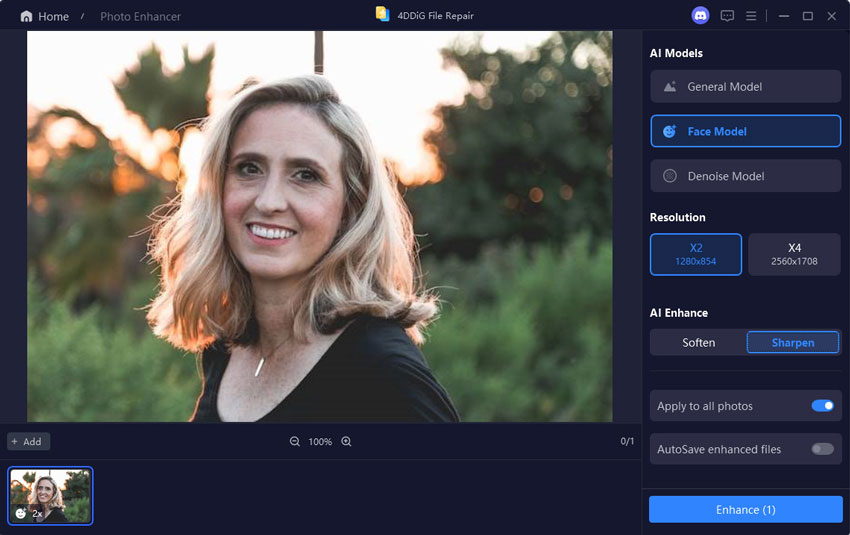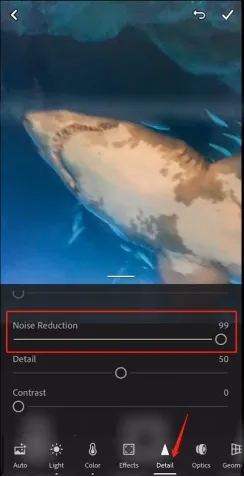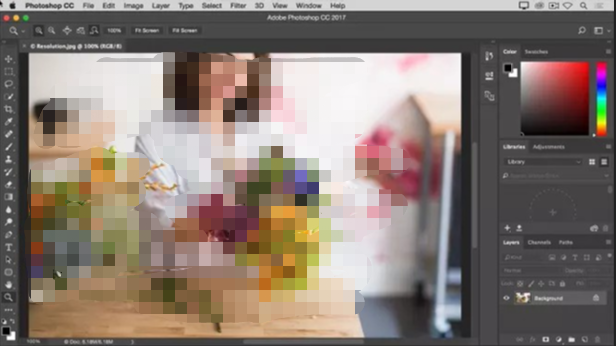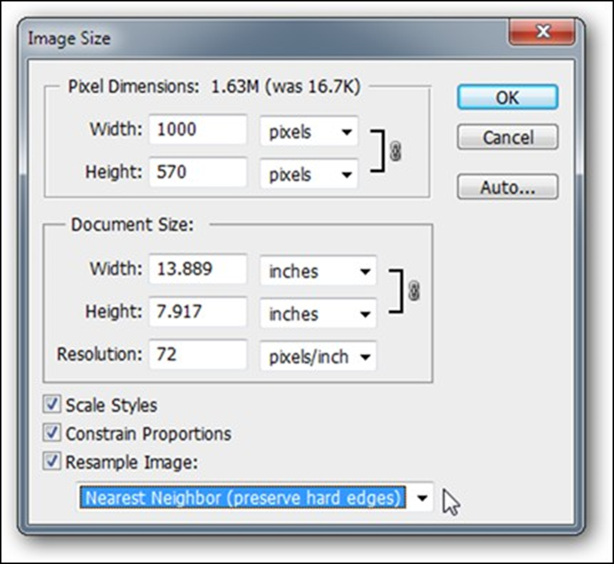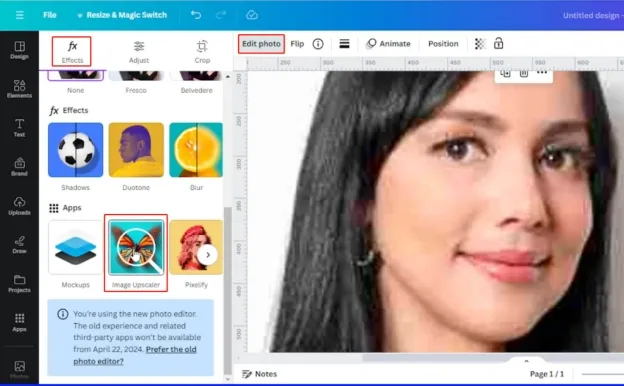Wie kann man die Auflösung von Fotos verbesseren 【4 besten Wege】
Wie kann man die Auflösung von Fotos verbessern? Wir zeigen Ihnen 4 Methoden, mit denen Sie ein schlecht aufgelöstes Bild einfach und schnell beheben können.
Wie kann ich ein Bild mit niedriger Auflösung in eine hohe Auflösung umwandeln?
„Ich versuche, einige Hintergrundbilder für den persönlichen Gebrauch zu erstellen, aber die Bilder sind niedrig aufgelöst, selbst wenn ich die Tasten U1... verwende. Gibt es einen Weg, Fotos mit niedriger Auflösung zu verbessern?“
-Frage von Reddit
Hochwertige Fotos halten Erinnerungen und Details präzise fest, aber was tun, wenn die Fotos eine niedrige Auflösung haben und es an Klarheit und Schärfe mangelt? Keine Sorge, es gibt Lösungen, wie Sie die Auflösung von Fotos verbessern können.
In diesem Artikel erfahren Sie, wie Sie Fotos mit niedriger Auflösung beheben können. Mithilfe der verschiedenen Methoden, z. B. online, kostenlos, in Photoshop, Lightroom oder für das iPhone, können Sie Ihren niedrig aufgelösten Bildern neues Leben einhauchen und Ihre Erinnerungen mit atemberaubenden Details wiedererleben.

- Teil 1: Was bedeutet ein Foto mit niedriger Auflösung?
- Teil 2: Die einfachste Lösung für niedrig aufgelöste Bilder
- Teil 3: Fotos mit niedriger Auflösung auf dem Handy beheben
- Teil 4: Verbessern von Fotos mit niedriger Auflösung in Photoshop
- Teil 5: Verbessern von Fotos mit niedriger Auflösung online kostenlos
- Teil 6: Präventionstipps zur Vermeidung von Fotos mit schlechter Auflösung
- FAQ
Teil 1. Was ist ein Foto mit niedriger Auflösung?
❓ Was bedeutet niedrige Auflösung
Die niedrige Auflösung bezieht sich auf die Qualität eines Bildes oder Videos, das eine geringere Anzahl von Pixeln aufweist. Es bedeutet, dass ein Bild nur eine begrenzte Detailgenauigkeit und Klarheit aufweist. Die Auflösung wird in der Regel in Pixeln (Breite x Höhe) gemessen. Ein Bild mit einer Auflösung von 1920x1080 hat zum Beispiel mehr Pixel und mehr Details als eines mit 640x480. Wenn Ihr Bild eine niedrige Auflösung hat, weist es die folgenden Merkmale auf:
- Weniger Pixel: Bilder mit niedriger Auflösung haben weniger Pixel, was zu weniger Details führt.
- Unschärfe: Bei der Vergrößerung können Bilder mit niedriger Auflösung unscharf oder pixelig erscheinen.
- Eingeschränkter Detailreichtum: Feine Details können verloren gehen, wodurch das Bild weniger scharf oder klar erscheint.
- Geringe Druckqualität: Bilder mit niedriger Auflösung eignen sich nicht für den Druck großer Formate, da sie verpixelt erscheinen können.
❓ Warum sind meine Fotos niedrig aufgelöst?
- Unsachgemäße Vergrößerung des Bildes: Ein Foto, das ohne geeignete Hilfsmittel vergrößert wird, birgt ein hohes Risiko der Verschlechterung. Die Vergrößerung beeinträchtigt die Auflösung und die Bildqualität erheblich.
- Verwackelte Kamera: Eine Hauptursache für unscharfe Fotos ist eine verwackelte Kameraführung. Wenn das Foto an der Quelle nicht korrekt aufgenommen wurde, ist es äußerst schwierig, es später zu korrigieren.
- Unscharf: Schlechte oder unscharfe Bilder können auch durch falsche Kameraeinstellungen entstehen. Ein unsachgemäß fokussiertes Foto ist eine der Hauptursachen für dieses Problem.
- Falsche Kameraeinstellungen: ISO, Blende und Belichtung können eine wichtige Rolle bei der Bildauflösung spielen. Kameras, bei denen diese Einstellungen nicht richtig optimiert sind, neigen dazu, Bilder mit geringer Auflösung zu liefern.
- Beschädigte Bilddateien: Fehlerhafte Dateien sind ein wichtiger Grund für niedrig aufgelöste Bilder auf Ihrem PC. Stellen Sie also sicher, dass Sie diese Art von Dateien so schnell wie möglich reparieren.
- Bildkomprimierung: Die Komprimierung von Fotos führt zu einem Verlust der Auflösung in der Software. Inzwischen komprimieren viele soziale Medienplattformen Bilder, was deren Qualität beeinträchtigen kann.
Teil 2. Der einfachste Weg, ein niedrig aufgelöstes Bild auf dem PC mit KI hochauflösend zu machen
Nachdem wir uns mit den Faktoren beschäftigt haben, die für niedrig aufgelöste Bilder verantwortlich sind, wollen wir uns nun der Frage widmen, wie Sie niedrig aufgelöste Bilder loswerden können. Wenn Sie mit Bildbearbeitungsprogrammen wie Photoshop oder Lightroom nicht vertraut sind und eine schnelle Lösung suchen, dann ist der 4DDiG AI Photo Enhancer eine gute Wahl.
Ein Bild mit zu geringer Auflösung zu beheben, kann schwierig sein, und die Standardtools von Windows reichen nicht immer aus. Glücklicherweise kommt hier das Tool 4DDiG Photo Enhancer ins Spiel. Es ist ein leistungsstarkes Tool, das für seine Effizienz bei der Lösung verschiedener Fotoprobleme bekannt ist, z. B. verschwommene Bilder, Fotos mit Wasserschäden, verzerrte oder zerkratzte Bilder, fehlerhafte Bilddateien, die sich nicht öffnen lassen, etc.
Sicher herunterladen
Sicher herunterladen
✨ Herausragende Eigenschaften von 4DDiG AI Photo Enhancer AI
Es verfügt über mehrere bemerkenswerte Funktionen, darunter:
- Repariert Fotos, die niedrig aufgelöst, fehlerhaft, beschädigt, verzerrt, nicht zu öffnen, zerkratzt und mehr sind.
- Erhöht die Auflösung und Qualität von Fotos auf 4K und höher (bis zu 8K).
- Bietet verschiedene KI-Modelle, um Ihre Bedürfnisse zu erfüllen: Allgemeine, Entrauschungs-, Gesichts- und Kolorierungsmodelle
- Koloriert alte Schwarz-Weiß-Fotos mit Hilfe eines KI-Algorithmus, um alte Bilder wiederherzustellen.
- Unterstützt verschiedene Bildformate: JPG, PNG, WEBP, TIFF, GIF, BMP, HEIC, und mehr.
- Bietet mehrere Auswahlmöglichkeiten für die Ausgabeauflösung.
- Stapelverarbeitungsfunktion für die gleichzeitige Verarbeitung von mehreren Bildern.
- Hohe Erfolgsquote und schnelle Verarbeitungsgeschwindigkeit
- Intuitives Interface-Design, auch für Anfänger geeignet
✨ Wie Sie mit 4DDiG AI niedrig aufgelöste Bilder in hochauflösende 4K oder höher verbessern
Starten Sie 4DDiG Photo Repair auf Ihrem Computer, nachdem Sie es heruntergeladen haben. Gehen Sie zu „KI Optimierung“ in der linken Seitenleiste und klicken Sie dann auf die Option „Fotooptimierung“.

Fügen Sie Ihre niedrig aufgelösten Fotos in die Software ein. Ziehen Sie sie einfach auf den 4DDiG Photo Enhancer oder klicken Sie auf die Taste „Fotos hinzufügen“.

-
Wählen Sie nun ein KI-Modell, das Ihren Anforderungen entspricht, und setzen Sie die Auflösung auf X4. Klicken Sie anschließend auf „Verbessern“. 4DDiG Photo Enhancer wird Ihre niedrig aufgelösten Fotos beheben und die Details mit Hilfe der fortschrittlichen Verbesserungs-Technologie verbessern.

Nach Abschluss des Verbesserungsprozesses werden Ihnen nebeneinander liegende Vergleichsbilder angezeigt. Prüfen Sie sorgfältig die Bereiche, die verbessert wurden, und klicken Sie dann auf die Taste „Speichern“.

Voilà, Sie haben Ihr niedrig aufgelöstes Bild mit einer kleinen, aber feinen Bildreparatursoftware erfolgreich repariert.
Teil 3. Wie behebt man Fotos mit niedriger Auflösung auf dem iPhone?
Auf die Frage, wie Sie Ihr Foto mit niedriger Qualität auf dem iPhone oder Android besser aussehen lassen, gibt es keine einfachen Antworten, denn Sie können das Bild nicht so lassen, wie es ist, und seine Auflösung erhöhen. Sie können jedoch die Hilfe von Experten-Apps wie Adobe Lightroom in Anspruch nehmen.
Ähnlich wie Photoshop ist es eine leistungsstarke Software zur Bildbearbeitung und -verwaltung für Fotografen. Sie verfügt über zahlreiche Funktionen wie Schärfen, Bildgröße, Einfärben und weitere ähnliche Funktionen wie Photoshop. Aber es kann auch auf dem Handy verfügbar sein. Sehen wir uns nun an, wie Sie damit Fotos mit niedriger Auflösung auf Handys verbessern können:
-
Gehen Sie in der Lightroom Mobile App auf die untere Registerkarte Bibliothek, um ein Bild mit niedriger Auflösung auszuwählen.
Auf dem neuen Bildschirm klicken Sie auf die untere Registerkarte „Maske“ in der unteren Symbolleiste und wechseln dann zum Label „Detail“.
Ziehen Sie die Schieberegler von „Schärfen“, „Rauschunterdrückung“, „Detail“, etc. nach rechts.

Außerdem ändern Sie Ihre Kameraeinstellungen so, dass alle angeklickten Bilder eine hohe Auflösung haben. Auf einem iPhone können Sie dies tun, indem Sie zu Einstellungen> Kamera > Formate gehen. Wählen Sie im Abschnitt Formate die Option „Am kompatibelsten“. Dadurch werden die Bilder, die Sie anklicken, in der höchstmöglichen Qualität gespeichert.
Teil 4. Wie Sie Fotos mit niedriger Auflösung in Photoshop für PC beheben
Photoshop gilt als der Goldstandard für alles, was mit Fotos zu tun hat. Das ist in diesem Szenario nicht anders. Diese professionelle Software ist die perfekte Antwort auf die Frage für technisch versierte Anwender, aber für Anfänger ist sie schwierig. Lassen Sie uns nun herausfinden, wie Sie mit Photoshop in 3 einfachen Schritten die niedrige Auflösung von Bildern beseitigen können.
Starten Sie Photoshop auf Ihrem PC und öffnen Sie das betreffende Bild mit niedriger Auflösung. Sie können dies tun, indem Sie das Dateimenü aufrufen und auf Ihrem PC nach dem Bild suchen.

Wenn das Bild in Photoshop geöffnet ist, gehen Sie auf die Registerkarte „Bild“ und wählen Sie die Option „Bildgröße auswählen“.

In dem Fenster sehen Sie verschiedene Parameter wie „Höhe“ und „Breite“, die Sie ändern können, um die Auflösung des Bildes zu verbessern. Sobald Sie fertig sind, klicken Sie auf die OK-Taste, um die Änderungen zu übernehmen.
Im Dialogfeld Bildgröße können Sie auch die Auflösung auf 300DPI (Pixel/Zoll) oder höher einstellen, um die Klarheit zu erhöhen. Wenn Sie weitere Wege kennenlernen möchten, wie Sie die DPI eines Fotos ändern können, werfen Sie einen Blick auf diesen Guide: Wie man die DPI eines Bildes auf 300/600 ändert [für Anfänger]
Photoshop ist die perfekte Anwendung, um die Frage zu beantworten, wie man die Auflösung eines Fotos beheben kann. Allerdings müssen Sie genau wissen, wie das geht. Spielen Sie also ein wenig mit den Photoshop-Werkzeugen herum und finden Sie heraus, mit welchen Einstellungen Sie die beste Qualität erzielen, und wenden Sie diese an.
Teil 5. Wie konvertiert man online kostenlos Bilder mit niedriger Auflösung in eine hohe Auflösung?
Wenn Sie sich fragen, wie Sie eine niedrige Auflösung kostenlos mit Online-Gadgets beheben können, dann können Sie Canva ausprobieren. Dabei handelt es sich um eine Grafikdesign-Plattform, mit der Nutzerinnen und Nutzer eine Vielzahl von visuellen Inhalten erstellen können. Insbesondere ermöglicht es die Qualität von Bildern mit KI-Tools zu verbessern. Vor allem aber ermöglicht es die kostenlose Nutzung durch Nutzerinnen und Nutzer ohne Installation.
Navigieren Sie zu Canva.com. Öffnen Sie dann einen Entwurf. Ziehen Sie Ihr niedrig aufgelöstes Bild direkt dorthin oder verwenden Sie die linke Taste „Hochladen“.
Klicken Sie auf die obere Beschriftung „Foto bearbeiten“ und wählen Sie dann „Effekt“ aus dem linken Aufklappmenü.
Scrollen Sie dann nach unten in die Rubrik „Apps“ und klicken Sie auf das Werkzeug „Bildaufwertung“. Dann wird Canva die Fotoqualität automatisch mit KI verbessern.

Teil 6: Wie vermeidet man Fotos mit niedriger Auflösung?
Die beste Antwort auf die Frage, wie ich ein Bild mit zu geringer Auflösung beheben kann, ist, die Aufnahme eines Fotos mit geringer Auflösung von vornherein zu vermeiden. Hier sind einige Tipps, die Sie befolgen können, um in Zukunft Fotos mit niedriger Auflösung zu vermeiden.
- Ändern Sie die Größe Ihrer Bilder nur, wenn es nötig ist.
- Sie können das Bild nach der Aufnahme bearbeiten, um Aspekte wie Helligkeit oder Kontrast zu korrigieren.
- Versuchen Sie immer, Bilder im RAW-Format und nicht im JPEG-Format aufzunehmen.
- Verwenden Sie immer ein Stativ oder Einbeinstativ, um Ihr Gerät zu stabilisieren und stabilere Fotos zu erhalten.
- Halten Sie die ISO-Einstellung Ihrer Kameras niedrig, um eine hohe Qualität zu gewährleisten.
Zusammenfassung
Im Fazit hat dieser Artikel wertvolle Einblicke gegeben, wie Sie die 4DDiG AI Photo Enhancer und Ihren Bildern zu neuem Glanz verhelfen können. Durch die besprochenen Methoden gewinnen Ihre Fotos an Schärfe und Klarheit zurück. Wenn Sie eine besonders effiziente Lösung suchen, ist 4DDiG Photo Enhancer eine zuverlässige Wahl, um Ihre visuellen Erinnerungen zu optimieren und zu perfektionieren.
Sicher herunterladen
Sicher herunterladen
Lesen Sie auch
- Startseite >>
- Foto retten >>
- Wie kann man die Auflösung von Fotos verbesseren 【4 besten Wege】